This post is also available in:
 English (Anglais)
English (Anglais)  Español (Espagnol)
Español (Espagnol)
La limite de kilométrage totale
Dans Airlines Manager, la gestion optimale prime sur le développement à toute vitesse. Ainsi, deux nouvelles variables font leur apparition :
- la distance totale de l’intégralité de vos lignes (comptée en km).
- la limite de kilométrage totale qu’une compagnie peut atteindre.
Cela signifie que les kilomètres de toutes vos lignes seront additionnés et ne pourront pas dépasser 30 000 000 km au total.
Lorsque vous atteignez cette limite, vous avez deux possibilités :
- Interrompre votre croissance et vous tourner vers l’optimisation de votre compagnie.
- Affilier un hub afin de vous libérer de sa gestion et du nombre de kilomètres qu’il représente.
Créer une filiale présente plusieurs avantages :
- vous n’avez plus besoin de vous occuper de la gestion de ce hub ;
- vous n’avez plus besoin d’effectuer la maintenance des avions assignés à ce hub ;
- le nombre de kilomètres de lignes associé à ce hub n’est plus pris en compte dans le kilométrage total, ce qui vous permet d’étendre votre réseau ;
- le revenu fixe de la filiale peut être optimal en suivant sa propre stratégie. En effet, la stratégie de cette filiale (l’attribution de vos points de compagnie) est figée. Cela signifie que la filiale peut avoir une stratégie différente de la stratégie actuelle de la compagnie.
En contrepartie :
- vous ne pourrez plus contrôler à tout moment ce hub ni les lignes et avions présents sur ce hub ;
- la filiale rapportera 70 % des revenus initiaux du hub. L’argent retenu sera notamment utilisé pour effectuer une maintenance automatique des avions affiliés.
Quelles sont les conditions pour créer une filiale ?
Pour pouvoir créer une filiale, certaines conditions doivent être remplies par votre compagnie et par votre hub.
Conditions à remplir pour la compagnie :
- avoir un réseau de lignes atteignant 10 000 000 km au total,
- avoir au moins 2 hubs possédés (non affiliés),
- n’avoir aucune formation IATA en cours de livraison,
- être actif au moins 8 jours in game,
- ne pas avoir modifié les bonus de compagnie depuis au moins 8 jours in-game.
Conditions à remplir pour le hub :
- ne pas avoir été modifié depuis au moins 8 jours in-game
- n’avoir aucune livraison en cours,
- être bénéficiaire financièrement.
- n’avoir aucun vol bloquant planifié sur ses lignes (pour en savoir plus, cliquez ici).
Toutes ces conditions sont visibles dans votre Gestion du réseau en appuyant sur le hub éligible à la création de filiale. Ainsi, vous pouvez voir pour chaque hub les conditions actuellement remplies par votre compagnie et par le hub en question.
Comment créer une filiale ?
Lorsque votre réseau de lignes dépasse 10 000 000 km au total, vous obtenez la capacité de créer une filiale et l’icône de création de filiale apparaît automatiquement sur vos hubs.
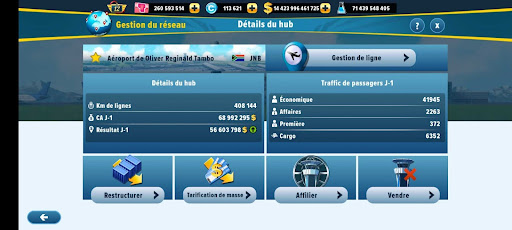
Lorsque vous appuyez sur cette icône, un aperçu des conditions à remplir pour l’affiliation s’affiche. Une pastille verte est présente à droite des conditions d’ores et déjà remplies tandis qu’une pastille rouge est présente à droite des conditions qui ne sont pas encore remplies.
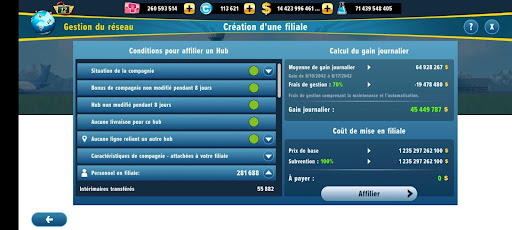
Vous avez aussi accès à des détails sur l’état du personnel actuellement assigné à ce hub. Vous pouvez également voir les bonus de compagnie obtenus via ces employés formés.
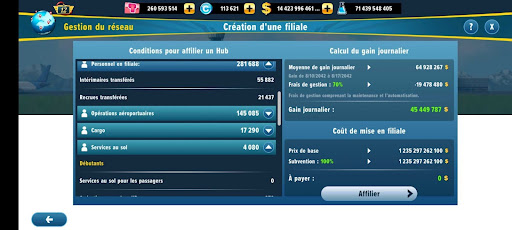
Une fois la filiale créée, tous les employés et les bonus de compagnie associés seront figés. Vous ne pourrez plus modifier cette configuration tant que le hub sera affilié.
Sur la droite de l’écran, un résumé des conséquences de l’affiliation vous indique :
- le coût nécessaire pour créer la filiale ;
- les revenus générés par cette filiale (perçus toutes les 24h en temps in-game après validation de la livraison de la filiale) ;
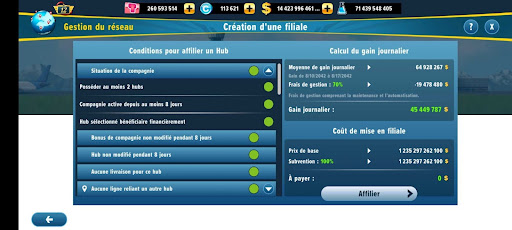
Appuyez sur le bouton “Créer la filiale” puis dans la fenêtre de confirmation qui s’affiche, appuyez sur “Oui”. La création de filiale démarre et s’ajoute à votre liste de livraisons.
Quelles sont les conséquences de la création d’une filiale ?
Pour une filiale en cours de livraison et une fois sa livraison validée, il n’est plus possible :
- de vendre ou créer des lignes,
- de modifier les tarifs des lignes,
- de modifier le planning des lignes,
- d’acheter ou louer des avions,
- de vendre des avions ou de rendre des locations,
- de modifier la configuration des avions.
Pour une filiale en cours de livraison, il est toutefois possible :
- d’avoir des incidents et de les visualiser dans les détails des avions et des lignes,
- d’effectuer des checks A et des checks D sur des avions.
Cas particuliers :
- Les avions loués sont renouvelés automatiquement.
- Il est toujours possible de modifier les livrées des avions pendant et après la livraison.
Changements dans l’interface
D’une part sur la carte du monde, les hubs et les lignes affiliées sont affichés en bleu clair.
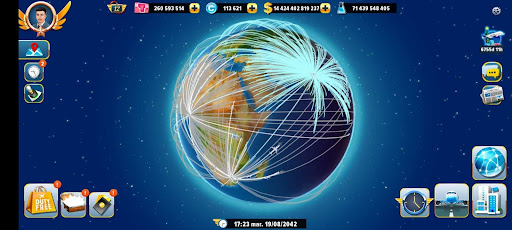
D’autre part dans la Gestion du réseau, la présentation de votre hub est modifiée. Désormais, l’encart de présentation comporte :
- un cadre de description qui vous permet d’ajouter des détails concernant cette filiale,
- un résumé des ressources (avions, lignes et personnel) assigné à cette filiale ainsi que le nombre de kilomètres soustraits à la limite de kilométrage totale,
- les lignes affiliées, qui apparaissent désormais en vert foncé,
- la stratégie bonus de la filiale, qui vous permet de consulter les bonus figés par cette filiale,
- le personnel sur la filiale, qui vous permet de consulter les employés figés dans cette filiale regroupés par secteur aéronautique.
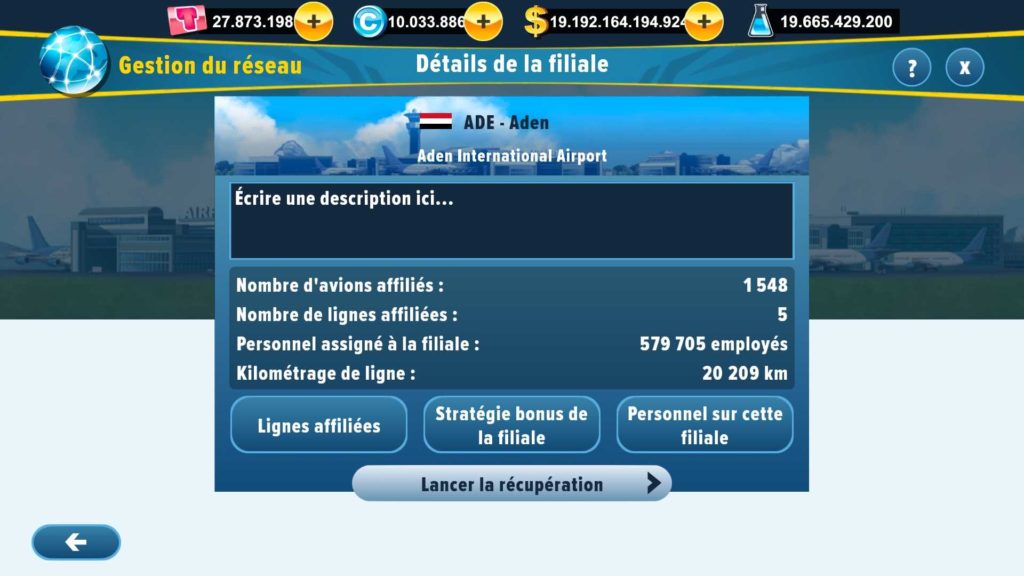
Dans votre Résumé financier, une nouvelle ligne “Bénéfices filiales / jour” vous indique les bénéfices fixes que vos filiales génèrent chaque jour.
Dans l’écran Mes avions, les avions assignés à une filiale ne sont pas affichés dans la liste par défaut. Pour les voir, ouvrez la liste Tous les hubs en bas de l’écran puis sélectionnez la filiale.
Dans la section Personnel, des cadres supplémentaires indiquent le nombre d’employés assignés à une filiale.
Enfin, en bas de l’écran de la carte du monde, un nouveau filtre Hubs affiliés est accessible via le bouton Carte pour afficher ou masquer les hubs et lignes affiliés.
Comment récupérer une filiale ?
Pour reprendre en main la gestion d’un hub, vous devez récupérer la filiale que vous avez créée précédemment. Pour ce faire, suivez les étapes ci-dessous.
1. Allez dans Gestion du réseau > Choix du hub.
2. Faites défiler les hubs jusqu’à trouver votre filiale et appuyez sur le bouton “Sélectionner” si vous avez choisi la présentation en cases ou bien sur l’icône “>” si vous avez choisi la présentation en lignes. La description et le résumé de la filiale s’affichent.
3. Appuyez sur le bouton “Lancer la récupération”.
Le récapitulatif des conditions à remplir pour récupérer votre hub apparaît. A l’instar de la création de filiale, vous devez remplir chaque condition pour pouvoir récupérer votre hub.
Une pastille verte est présente à droite des conditions d’ores et déjà remplies tandis qu’une pastille rouge est présente à droite des conditions qui ne sont pas encore remplies.
4. Une fois toutes les conditions remplies, appuyer sur le bouton “Poursuivre la récupération”.
5. Dans la nouvelle fenêtre qui présente les modifications apportées par la récupération de la filiale, appuyez sur “Poursuivre la récupération”.
Une fenêtre d’avertissement s’affiche dans tous les cas listés ci-dessus, mais également dans les cas suivants :
- si vous êtes sur le point de dépasser la limite de kilométrage totale,
- si votre stratégie de Personnel globale n’est plus cohérente avec celle du hub que vous souhaitez récupérer (voir explications ci-dessous “A propos de la cohérence des stratégies”),
- si vous possédez des employés en trop après avoir récupéré votre hub.
À propos de la cohérence des stratégies
Grâce aux filiales, vous pouvez développer plusieurs stratégies simultanément. En effet, le revenu d’une filiale est influencé par les bonus de compagnie effectifs à sa date de création. Cela vous permet de modifier la stratégie globale de votre compagnie tout en bénéficiant d’un revenu optimal généré par une filiale basée sur votre ancienne stratégie.
Si votre compagnie remplit toutes les conditions et si vous disposez des fonds nécessaires pour récupérer la filiale, vous pourrez alors confirmer la récupération.
6. Dans la fenêtre de confirmation qui apparaît, appuyez sur “Oui” pour lancer le processus de récupération. La tâche s’ajoute alors à votre liste de livraisons.
